あなたもきっと知っていると思いますが、1通の古い請求書や文書をE-メールの中で探さなければならず、どこに保管されているのかわからないという状況です。このような状況はよく起こります。特に、かなり前に送られてきたPDFの場合、なおさらです。以下のガイドでは、添付ファイルのあるEメールだけを表示することで、これらのEメールを迅速かつ効率的に見つける手助けをします。
主なポイント
- Googleメールで添付ファイルのあるEメールをフィルターする方法は2つあります: 検索バーまたは詳細検索を使用します。
- どちらの方法も簡単に適用でき、時間を大幅に節約できます。
ステップバイステップガイド
まず、簡単な検索方法を使います。添付ファイルのあるEメールを探したい場合は、検索バーに「has:attachment」と入力するだけです。これでうまくいき、すぐに添付ファイルのあるEメールがすべて表示されます。
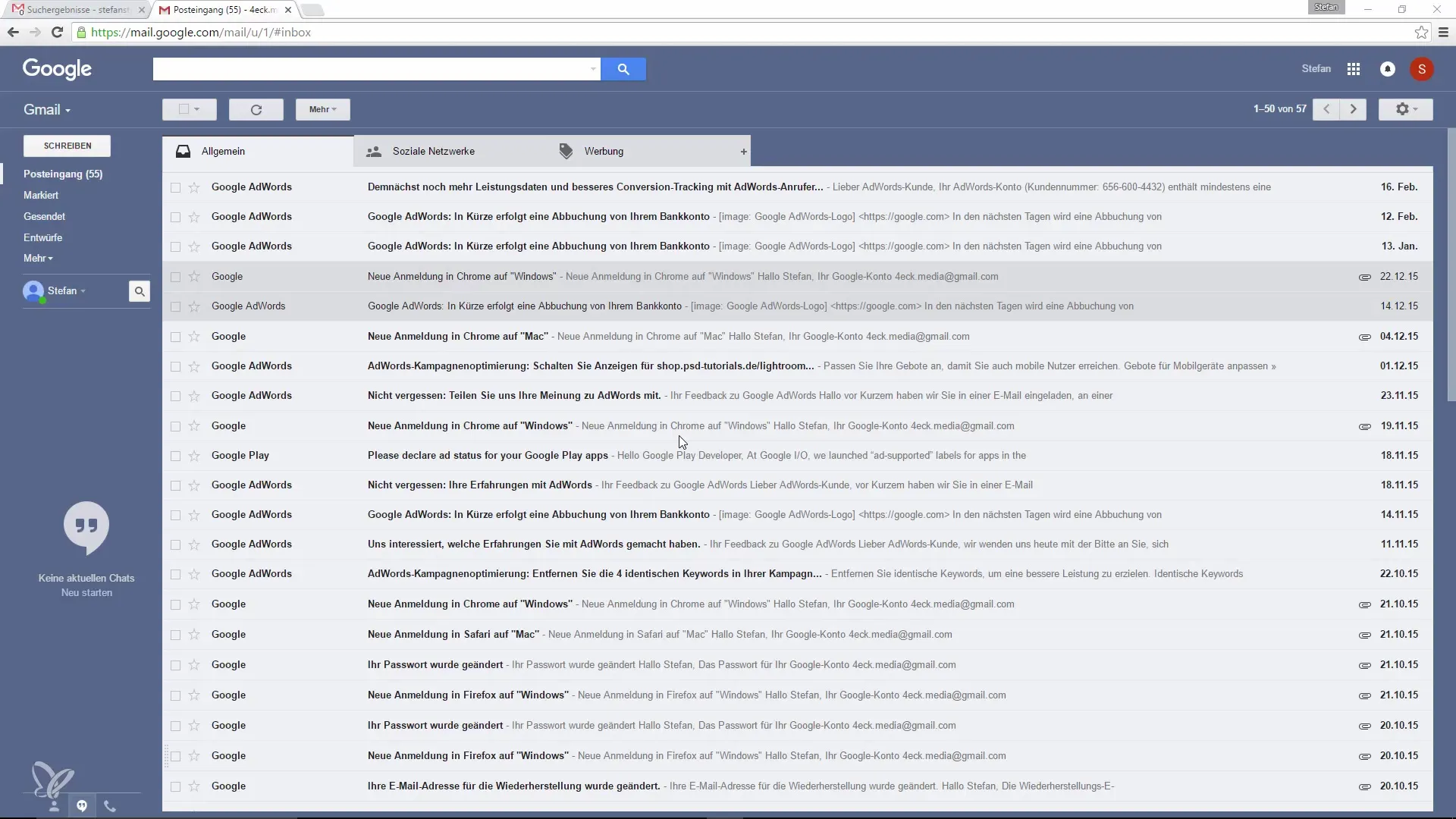
別の方法として、特定の条件を入力したい場合に特に便利なGoogleメールの詳細検索があります。まず、送信者の名前や件名の単語を入力して検索を絞り込むことができます。
検索語句を入力すると、ドロップダウンメニューが表示されます。ここではさまざまな検索オプションが表示されます。添付ファイルのあるEメールだけを表示するには、「添付ファイルで検索」にチェックを入れます。
このオプションをクリックすると、Googleメールが自動的に「has:attachment」を検索に追加します。これで、一目で自分の検索条件に合った添付ファイルのあるすべてのEメールを見ることができます。
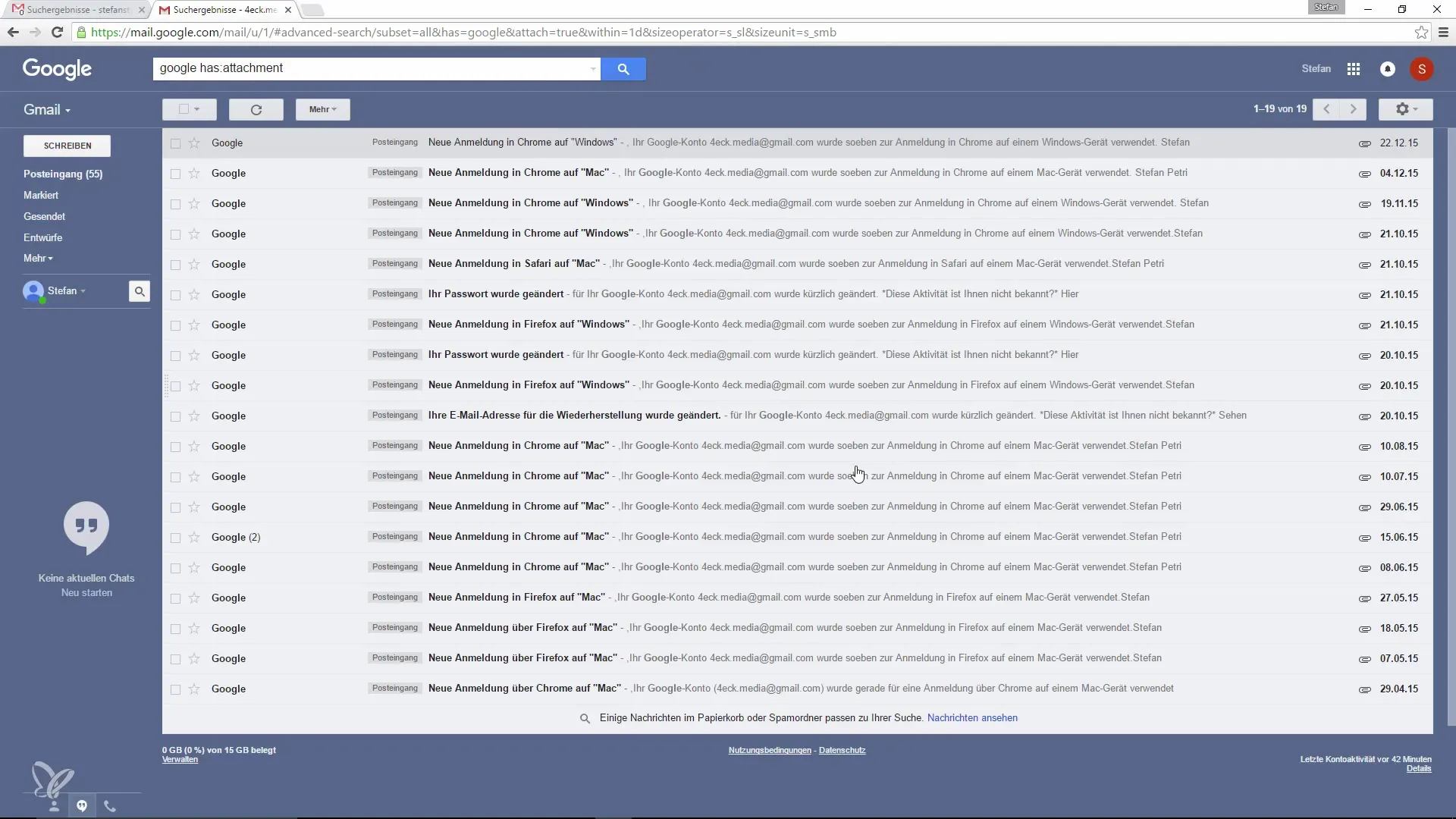
これは非常に簡単ではありますが、さまざまなEメールを定期的に扱う場合には非常に効果的です。これにより、必要な文書をすぐに見つけることができ、時間を節約できるだけでなく、フラストレーションも軽減されます。
まとめ - Googleメールで添付ファイルのあるEメールのみを表示する
これらの簡単なヒントを使えば、Googleメールで迅速かつ効果的に添付ファイルのあるEメールのみを表示できます。検索バーや詳細検索の利用により、必要な重要な文書をより早く見つけることができます。
よくある質問
添付ファイルのあるEメールを見つける方法は?検索バーを使用し、「has:attachment」と入力します。
詳細検索に特定のオプションはありますか?はい、「添付ファイルで検索」にチェックを入れることで、添付ファイルのあるEメールのみを表示できます。
特定のEメールの検索語を追加できますか?はい、送信者の名前や特定の単語を入力して検索を絞り込むことができます。


